gpt分區無法安裝win10怎么解決?gpt分區無法安裝win10的解決方法
gpt分區無法安裝win10怎么解決?一般來說,gpt分區是比較適合安裝win10系統的。不過最近有網友劃分了gpt分區硬盤后,發現gpt分區安裝win10引導不起來怎么回事。下面小編教下大家gpt分區無法安裝win10系統的解決方法。
gpt分區無法安裝win10的根本原因
gpt分區需要UEFI啟動引導,最根本的原因要么你BIOS未設置UEFI引導,要么是你電腦沒有UEFI引導項。
gpt分區無法安裝win10的解決方法
方法一:如果電腦沒有UEFI啟動引導就需要將gpt分區改為MBR分區
1、出現系統提示無法安裝的提示框時,按住“shift+f10”,打開管理員命令窗口。
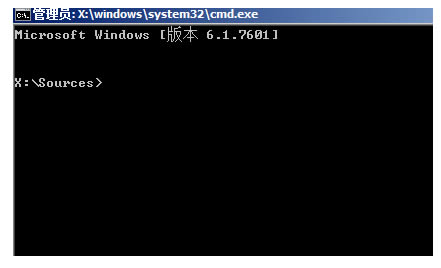
2、輸入:diskpart命令,回車。
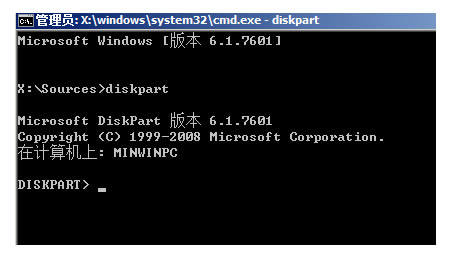
3、輸入:list disk命令,回車。
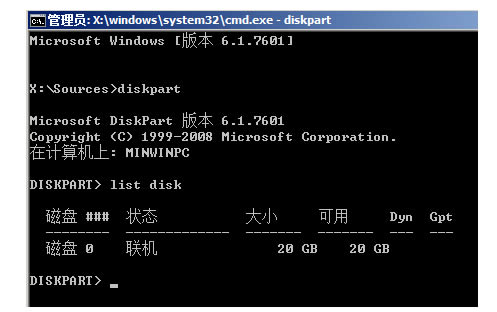
4、輸入:select disk 0,回車。選擇第0個磁盤(電腦的硬盤編號是從0開始的)。

5、輸入:clean,回車。刪除磁盤分區&格式化。

6、輸入:convert mbr,回車。將當前磁盤分區設置為Mbr形式。
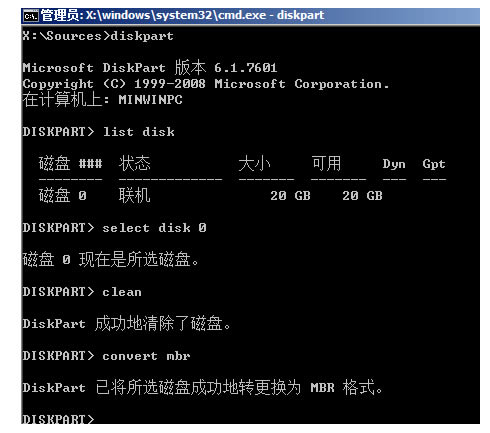
7、輸入:create partition primary size = xxx,回車。創建主分區大小(MB)。

8、輸入:format fs=ntfs quick,回車。格式化磁盤為ntfs。
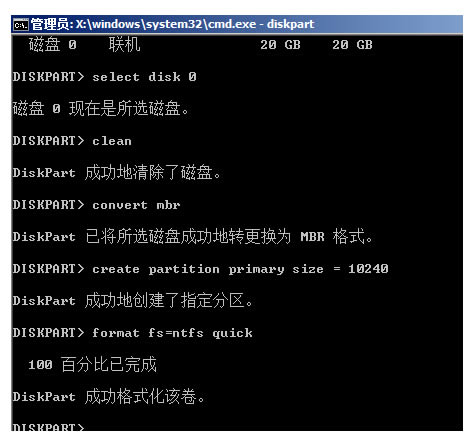
9、輸入:exit,回車,退出diskpart;輸入:exit,回車退出cmd。

方法二:進入BIOS設置UEFI啟動
1、重啟電腦,然后不停的點擊BIOS啟動熱鍵(F2,ESC,del鍵)一般在開機界面品牌logo的界面下也可以看到。進入BIOS,選擇boot選項。
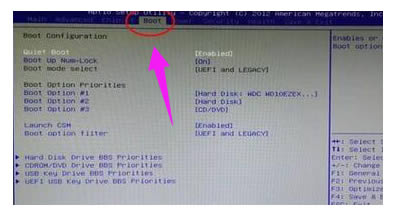
2、boot啟動選項下方可以看到有“LEGACY only”、“UEFI only”和“UEFI and LEGACY”三種選項,選擇uefi選項即可,按下F10保存退出重啟電腦即可。

以上就是gpt分區無法安裝win10怎么解決?gpt分區無法安裝win10的解決方法的詳細內容,更多關于gpt分區無法安裝win10的資料請關注其它相關文章!
相關文章:

 網公網安備
網公網安備